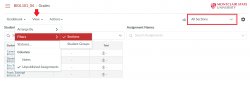将Canvas中两个或多个课程的注册合并的过程称为交叉列表。在交叉列出之前,您需要确定哪些课程将作为主要课程,哪些课程将交叉列出(移至主要课程)。
考虑一个常见的场景:您教授同一门课程的两个部分,BIOL101_01和BIOL101_04。您希望将注册合并到一个课程中,以简化课程管理。您决定将BIOL101_01作为主要课程。
- 导航到希望交叉列出的课程(在我们的示例中是BIOL101_04)
- 点击课程火狐体育中的设置
- 点击章节
- 点击课程分类下的课程名称(BIOL101_04)
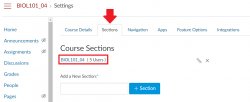
- 在页面的右侧,单击“交叉列出此部分”按钮。
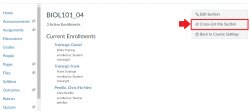
- 在Search for course字段(BIOL101_01)中键入主要课程的ID,然后从下拉列表中单击该课程。您也可以使用课程ID(在“/courses/”之后出现在课程URL中的数字)。
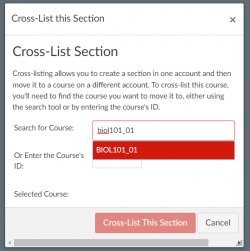
- 单击“交叉列出此部分”。
一旦你点击交叉列表的部分,学生从BIOL101_04现在将在BIOL101_01画布课程。您将不再在课程下拉列表中看到BIOL101_04。但是,仍然可以查看学生属于哪个部分。
单击导航栏中的People以查看学生列表。在这里,你可以确定学生在哪个部分。
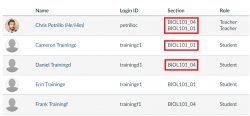
你也可以单独给每个部分打分。
- 在导航栏中单击Grades
- 单击显示所有部分并选择您想要处理的部分